本篇文章给大家介绍一下解决“net start mysql”无法启动MySQL的方法。有一定的参考价值,有需要的朋友可以参考一下,希望对大家有所帮助。
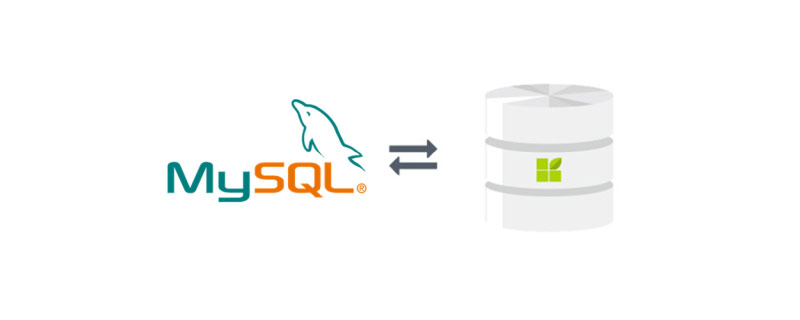
今天是第一次学习MySQL,在安装并启动MySQL的过程中发现了两个容易被忽视的小问题。一个是MySQL的操作权限问题,一个是MySQL的服务名称问题,特此记录。
问题描述:在命令提示符窗口输入“net start mysql”无法启动MySQL。
系统是Windows8.1,MySQL的软件是mysql-installer-community-5.7.12.0。
1.MySQL启动权限问题
(1)在安装MySQL的过程中会出现下图的页面:
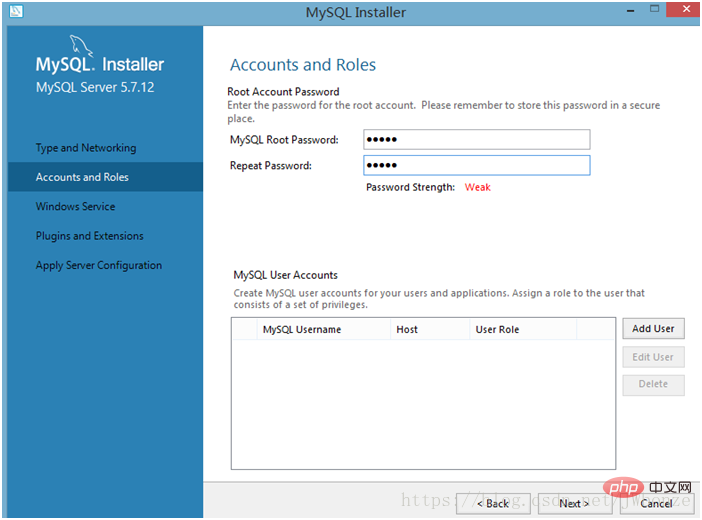
在这个页面的Root Account Password区域,我们设置的密码是Root Password,是一个管理员身份对应的密码。我们通常会在设置完该密码后直接点击Next,没有在下方区域点击“Add User”设置普通用户,这样一来就会导致我们在启动MySQL时容易忘记应该使用管理员权限启动MySQL。
(2)未使用管理员权限启动的MySQL
下面就是我第一次启动MySQL的出现的状况:
操作:Win + R,输入cmd,启动命令提示符窗口,输入“net start mysql”。
结果:发生系统错误5。拒绝访问。

(3)使用管理员权限启动的MySQL
针对这个问题,我使用了管理员权限的命令提示符窗口。
操作:WIN + X;
选择下图中的红色框:
![1624584098565345.jpg DUHNL5M)I86LK]KC_Y@U$@R.jpg](https://img.php.cn/upload/image/969/909/238/1624584098565345.jpg)
输入“net start mysql”。
结果:MySQL服务已经启动成功。
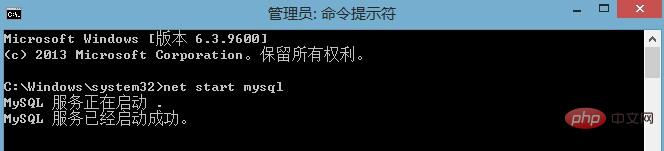
所以,对于这个问题的解决方案就是使用命令提示符(管理员)。
2.MySQL服务名称问题
(1)在安装的MySQL的过程中会出现下图的页面:
注意:在安装过程中,红色选框里的名字默认是MySQL57(对应着版本5.7),此时被我修改为“MySQL”。第二个问题的关键就出现在这个名字上。
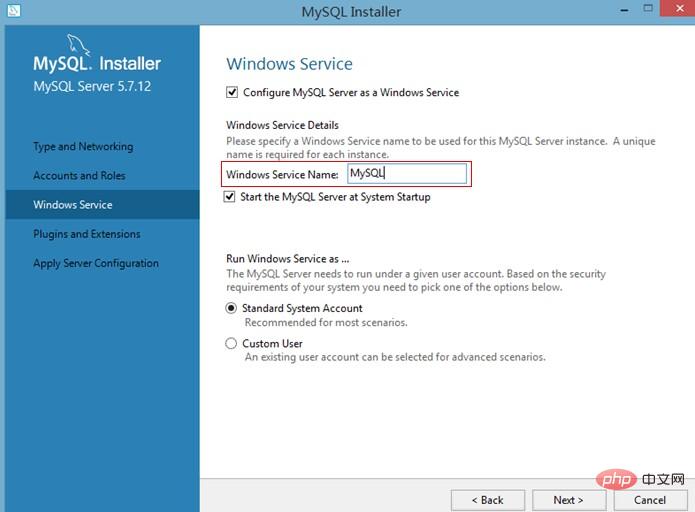
上图的红色选框的名字意义是对MySQL程序在Windows系统服务窗口进行命名。换句话说,这里的名字是和服务窗口的名称是相同的。如果我们不将“MySQL57”修改为“MySQL”,那么在命令提示符窗口启动MySQL程序时就应该输入“net start mysql57”而不是“net start mysql”。
(2)Windows系统服务窗口
上面提到了Windows系统服务窗口,下面说一下这个窗口。
Win+ R启动运行窗口,输入services.msc,回车,如下图所示:
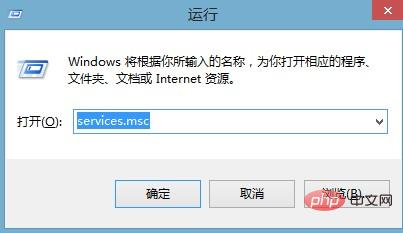
服务窗口如下,其中红色选框就是每个程序的服务名称。
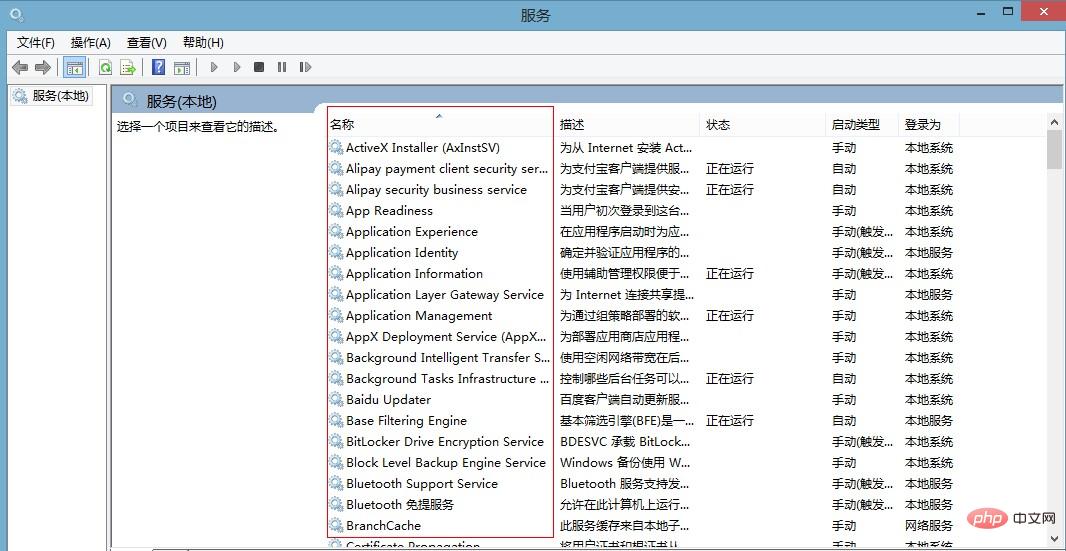
因为我在安装过程中已经将“MySQL57”改为“MySQL”,所以此时我的MySQL程序在服务列表中名称如下图所示。
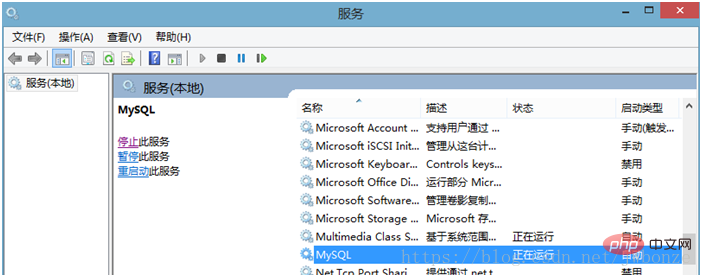
这样,我在用提示符窗口启动MySQL时,就可以使用“net start mysql”,而不必输入“net start mysql57”。
3.总结
启动时使用管理员权限启动MySQL,安装MySQL时将服务名称直接命名为“MySQL”。
相关推荐:《mysql教程》
Atas ialah kandungan terperinci net start mysql无法启动MySQL怎么办. Untuk maklumat lanjut, sila ikut artikel berkaitan lain di laman web China PHP!
 Terangkan sifat asid (atom, konsistensi, pengasingan, ketahanan).Apr 16, 2025 am 12:20 AM
Terangkan sifat asid (atom, konsistensi, pengasingan, ketahanan).Apr 16, 2025 am 12:20 AMAtribut asid termasuk atom, konsistensi, pengasingan dan ketahanan, dan merupakan asas reka bentuk pangkalan data. 1. Atomicity memastikan bahawa urus niaga sama ada berjaya atau gagal sepenuhnya. 2. Konsistensi memastikan pangkalan data tetap konsisten sebelum dan selepas transaksi. 3. Pengasingan memastikan bahawa urus niaga tidak mengganggu satu sama lain. 4. Kegigihan memastikan data disimpan secara kekal selepas penyerahan transaksi.
 MySQL: Sistem Pengurusan Pangkalan Data vs Bahasa PengaturcaraanApr 16, 2025 am 12:19 AM
MySQL: Sistem Pengurusan Pangkalan Data vs Bahasa PengaturcaraanApr 16, 2025 am 12:19 AMMySQL bukan sahaja sistem pengurusan pangkalan data (DBMS) tetapi juga berkait rapat dengan bahasa pengaturcaraan. 1) Sebagai DBMS, MySQL digunakan untuk menyimpan, menyusun dan mengambil data, dan mengoptimumkan indeks dapat meningkatkan prestasi pertanyaan. 2) Menggabungkan SQL dengan bahasa pengaturcaraan, tertanam dalam Python, menggunakan alat ORM seperti SQLalChemy dapat memudahkan operasi. 3) Pengoptimuman prestasi termasuk pengindeksan, pertanyaan, caching, perpustakaan dan bahagian meja dan pengurusan transaksi.
 MySQL: Menguruskan data dengan arahan SQLApr 16, 2025 am 12:19 AM
MySQL: Menguruskan data dengan arahan SQLApr 16, 2025 am 12:19 AMMySQL menggunakan arahan SQL untuk menguruskan data. 1. Perintah asas termasuk pilih, masukkan, kemas kini dan padam. 2. Penggunaan lanjutan melibatkan fungsi gabungan, subquery dan agregat. 3. Kesilapan umum termasuk isu sintaks, logik dan prestasi. 4. Petua Pengoptimuman termasuk menggunakan indeks, mengelakkan Pilih* dan menggunakan had.
 Tujuan Mysql: Menyimpan dan Menguruskan Data dengan berkesanApr 16, 2025 am 12:16 AM
Tujuan Mysql: Menyimpan dan Menguruskan Data dengan berkesanApr 16, 2025 am 12:16 AMMySQL adalah sistem pengurusan pangkalan data relasi yang sesuai untuk menyimpan dan menguruskan data. Kelebihannya termasuk pertanyaan berprestasi tinggi, pemprosesan transaksi fleksibel dan jenis data yang kaya. Dalam aplikasi praktikal, MySQL sering digunakan dalam platform e-dagang, rangkaian sosial dan sistem pengurusan kandungan, tetapi perhatian harus dibayar kepada pengoptimuman prestasi, keselamatan data dan skalabilitas.
 SQL dan MySQL: Memahami hubunganApr 16, 2025 am 12:14 AM
SQL dan MySQL: Memahami hubunganApr 16, 2025 am 12:14 AMHubungan antara SQL dan MySQL adalah hubungan antara bahasa standard dan pelaksanaan khusus. 1. SQL adalah bahasa standard yang digunakan untuk mengurus dan mengendalikan pangkalan data relasi, membolehkan penambahan data, penghapusan, pengubahsuaian dan pertanyaan. 2.MYSQL adalah sistem pengurusan pangkalan data tertentu yang menggunakan SQL sebagai bahasa pengendaliannya dan menyediakan penyimpanan dan pengurusan data yang cekap.
 Terangkan peranan log redo innoDB dan membatalkan log.Apr 15, 2025 am 12:16 AM
Terangkan peranan log redo innoDB dan membatalkan log.Apr 15, 2025 am 12:16 AMInnoDB menggunakan redolog dan undologs untuk memastikan konsistensi dan kebolehpercayaan data. 1. Pengubahsuaian halaman data rekod untuk memastikan pemulihan kemalangan dan kegigihan transaksi. 2.UNDOLOGS merekodkan nilai data asal dan menyokong penggantian transaksi dan MVCC.
 Apakah metrik utama untuk dicari dalam output yang dijelaskan (jenis, kunci, baris, tambahan)?Apr 15, 2025 am 12:15 AM
Apakah metrik utama untuk dicari dalam output yang dijelaskan (jenis, kunci, baris, tambahan)?Apr 15, 2025 am 12:15 AMMetrik utama untuk menjelaskan arahan termasuk jenis, kunci, baris, dan tambahan. 1) Jenis mencerminkan jenis akses pertanyaan. Semakin tinggi nilai, semakin tinggi kecekapan, seperti const adalah lebih baik daripada semua. 2) Kunci memaparkan indeks yang digunakan, dan null menunjukkan tiada indeks. 3) Baris menganggarkan bilangan baris yang diimbas, yang mempengaruhi prestasi pertanyaan. 4) Tambahan memberikan maklumat tambahan, seperti menggunakanFilesort meminta bahawa ia perlu dioptimumkan.
 Apakah status sementara dalam menjelaskan dan bagaimana untuk mengelakkannya?Apr 15, 2025 am 12:14 AM
Apakah status sementara dalam menjelaskan dan bagaimana untuk mengelakkannya?Apr 15, 2025 am 12:14 AMMenggunakanTemary menunjukkan bahawa keperluan untuk membuat jadual sementara dalam pertanyaan MySQL, yang biasanya dijumpai di Orderby menggunakan lajur yang berbeza, GroupBy, atau tidak diindeks. Anda boleh mengelakkan berlakunya indeks dan menulis semula pertanyaan dan meningkatkan prestasi pertanyaan. Khususnya, apabila menggunakan pembelian muncul dalam menjelaskan output, ini bermakna MySQL perlu membuat jadual sementara untuk mengendalikan pertanyaan. Ini biasanya berlaku apabila: 1) deduplikasi atau pengelompokan apabila menggunakan yang berbeza atau kumpulan; 2) Susun apabila Orderby mengandungi lajur bukan indeks; 3) Gunakan subquery kompleks atau menyertai operasi. Kaedah Pengoptimuman termasuk: 1) Orderby dan GroupB


Alat AI Hot

Undresser.AI Undress
Apl berkuasa AI untuk mencipta foto bogel yang realistik

AI Clothes Remover
Alat AI dalam talian untuk mengeluarkan pakaian daripada foto.

Undress AI Tool
Gambar buka pakaian secara percuma

Clothoff.io
Penyingkiran pakaian AI

AI Hentai Generator
Menjana ai hentai secara percuma.

Artikel Panas

Alat panas

Dreamweaver Mac版
Alat pembangunan web visual

EditPlus versi Cina retak
Saiz kecil, penyerlahan sintaks, tidak menyokong fungsi gesaan kod

Muat turun versi mac editor Atom
Editor sumber terbuka yang paling popular

VSCode Windows 64-bit Muat Turun
Editor IDE percuma dan berkuasa yang dilancarkan oleh Microsoft

SublimeText3 versi Mac
Perisian penyuntingan kod peringkat Tuhan (SublimeText3)





